- Συγγραφέας Abigail Brown [email protected].
- Public 2023-12-17 06:44.
- Τελευταία τροποποίηση 2025-01-24 12:06.
Τι πρέπει να γνωρίζετε
- Επιλέξτε Δημιουργία τόμου > Δημιουργία κοντέινερ αρχείου > Επόμενο >Τυπικός τόμος TrueCrypt > Επόμενο > Επιλέξτε Αρχείο , ορίστε όνομα/τοποθεσία.
- Επιλέξτε επιλογές κρυπτογράφησης, πληκτρολογήστε ένα μέγεθος για το κοντέινερ αρχείου, δημιουργήστε έναν κωδικό πρόσβασης, κάντε κλικ στο Format για να ξεκινήσει η κρυπτογράφηση.
- Για να χρησιμοποιήσετε το κοντέινερ κρυπτογραφημένου αρχείου, κάντε κλικ στο Επιλογή αρχείου, επιλέξτε ένα γράμμα μονάδας δίσκου που δεν χρησιμοποιείται, επιλέξτε Mount.
Αυτό το άρθρο εξηγεί τον τρόπο κρυπτογράφησης αρχείων με το TrueCrypt. Ακολουθήστε αυτά τα βήματα για να ρυθμίσετε ένα προστατευμένο κοντέινερ αρχείων (έναν κρυπτογραφημένο εικονικό δίσκο) στον υπολογιστή σας χρησιμοποιώντας αυτό το λογισμικό.
Λάβετε υπόψη ότι η ανάπτυξη του TrueCrypt ολοκληρώθηκε το 2014. Αν και μπορείτε ακόμα να κατεβάσετε την εφαρμογή και να τη χρησιμοποιήσετε, δεν υποστηρίζεται πλέον και επομένως είναι πιθανό να είναι ανοιχτή σε πολλούς κινδύνους ασφαλείας.
Ανοίξτε το TrueCrypt και δημιουργήστε ένα νέο κοντέινερ αρχείων
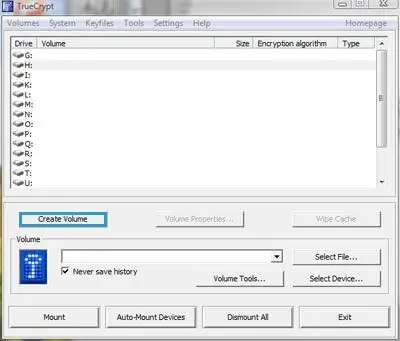
Μόλις εγκαταστήσετε το TrueCrypt, εκκινήστε το λογισμικό από το φάκελο των προγραμμάτων σας και κάντε κλικ στο κουμπί Create Volume (που περιγράφεται στο στιγμιότυπο οθόνης με μπλε για σαφήνεια) στο κύριο πρόγραμμα TrueCrypt παράθυρο. Αυτό θα ανοίξει τον "Οδηγό δημιουργίας τόμου TrueCrypt."
Οι 3 επιλογές σας στον οδηγό είναι: α) να δημιουργήσετε ένα "κοντέινερ αρχείων", που είναι ένας εικονικός δίσκος για την αποθήκευση των αρχείων και των φακέλων που θέλετε να προστατεύσετε, β) να μορφοποιήσετε και να κρυπτογραφήσετε μια ολόκληρη εξωτερική μονάδα δίσκου (όπως ένα USB memory stick) ή γ) κρυπτογραφήστε ολόκληρη τη μονάδα/διαμέρισμα του συστήματος.
Σε αυτό το παράδειγμα, θέλουμε απλώς να έχουμε μια θέση στον εσωτερικό σκληρό μας δίσκο για την αποθήκευση ευαίσθητων πληροφοριών, επομένως θα αφήσουμε την προεπιλεγμένη πρώτη επιλογή, Δημιουργία κοντέινερ αρχείου, επιλέξτε και κάντε κλικ στο Επόμενο >.
Επιλέξτε τον τυπικό ή τον κρυφό τύπο τόμου
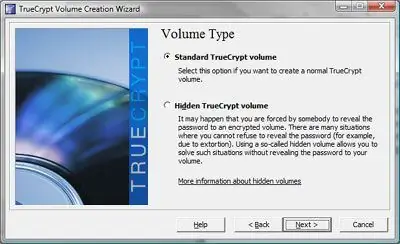
Μόλις επιλέξετε να δημιουργήσετε ένα κοντέινερ αρχείου, θα μεταφερθείτε στο παράθυρο "Τύπος τόμου" όπου θα επιλέξετε τον τύπο του κρυπτογραφημένου τόμου που θέλετε να δημιουργήσετε.
Οι περισσότεροι άνθρωποι θα είναι εντάξει χρησιμοποιώντας τον προεπιλεγμένο τύπο Τυπικός τόμος TrueCrypt, σε αντίθεση με την άλλη επιλογή, Κρυφός τόμος TrueCrypt (επιλέξτε η πιο περίπλοκη κρυφή επιλογή, εάν θα μπορούσατε εύλογα να αναγκαστείτε να αποκαλύψετε έναν κωδικό πρόσβασης, π.χ. σε περιπτώσεις εκβιασμού. Ωστόσο, εάν είστε κυβερνητικός κατάσκοπος, πιθανότατα δεν χρειάζεστε αυτό το άρθρο "Πώς να").
Κάντε κλικ Επόμενο >.
Επιλέξτε το όνομα του κοντέινερ του αρχείου σας, την τοποθεσία και τη μέθοδο κρυπτογράφησης
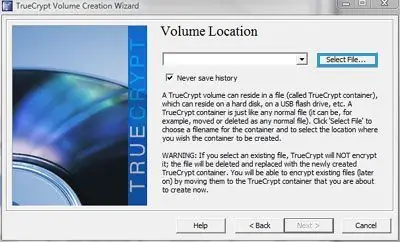
Κάντε κλικ στο Επιλογή αρχείου… για να επιλέξετε όνομα αρχείου και θέση για αυτό το κοντέινερ αρχείου, το οποίο θα είναι στην πραγματικότητα ένα αρχείο στον σκληρό σας δίσκο ή στη συσκευή αποθήκευσης.
Μην επιλέξετε ένα υπάρχον αρχείο εκτός εάν θέλετε να αντικαταστήσετε αυτό το αρχείο με το νέο σας, άδειο κοντέινερ.
Κάντε κλικ Επόμενο >.
Στην επόμενη οθόνη, "Επιλογές κρυπτογράφησης", μπορείτε επίσης να αφήσετε τον προεπιλεγμένο αλγόριθμο κρυπτογράφησης και κατακερματισμού και, στη συνέχεια, κάντε κλικ στο Επόμενο > (Αυτό το παράθυρο σας ενημερώνει ότι ο προεπιλεγμένος αλγόριθμος κρυπτογράφησης, AES, χρησιμοποιείται από κυβερνητικές υπηρεσίες των ΗΠΑ για τη διαβάθμιση πληροφοριών μέχρι το άκρως απόρρητο επίπεδο. Αρκετά καλό για μένα!)
Ορίστε το μέγεθος του κοντέινερ αρχείων σας
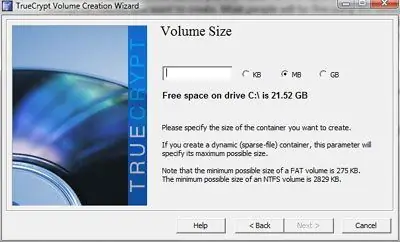
Εισαγάγετε τον χώρο που θέλετε για το κρυπτογραφημένο κοντέινερ και κάντε κλικ στο Επόμενο >.
Το μέγεθος που εισάγετε εδώ είναι το πραγματικό μέγεθος που θα έχει το κοντέινερ αρχείων στον σκληρό σας δίσκο, ανεξάρτητα από τον πραγματικό χώρο αποθήκευσης που καταλαμβάνουν τα αρχεία που τοποθετείτε στο κοντέινερ. Επομένως, σχεδιάστε προσεκτικά το μέγεθος του κοντέινερ αρχείου TrueCrypt προτού το δημιουργήσετε, κοιτάζοντας το συνολικό μέγεθος των αρχείων που σκοπεύετε να κρυπτογραφήσετε και, στη συνέχεια, προσθέτοντας λίγο επιπλέον χώρο για πλήρωση. Εάν κάνετε το μέγεθος του αρχείου πολύ μικρό, θα πρέπει να δημιουργήσετε ένα άλλο κοντέινερ TrueCrypt. Εάν το κάνετε πολύ μεγάλο, θα χάσετε λίγο χώρο στο δίσκο.
Επιλέξτε έναν κωδικό πρόσβασης για το κοντέινερ αρχείων σας
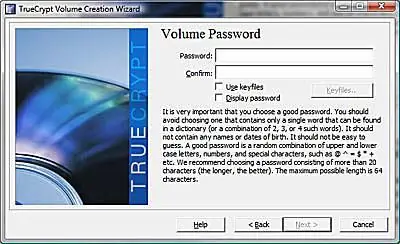
Επιλέξτε και επιβεβαιώστε τον κωδικό πρόσβασής σας και, στη συνέχεια, κάντε κλικ στο Επόμενο >.
Συμβουλές/Σημειώσεις:
Αντί να χρησιμοποιείτε έναν απλό κωδικό πρόσβασης κατά τη ρύθμιση του αρχείου TrueCrypt, χρησιμοποιήστε μια μοναδική μεγάλη φράση πρόσβασης που θα θυμάστε εύκολα, η οποία περιέχει επίσης έναν περίπλοκο συνδυασμό χαρακτήρων (π.χ. "Το όνομα της πρώτης μου δασκάλας ήταν κυρία Σμιθ").
TrueCrypt θα σας προειδοποιήσει εάν εισαγάγετε έναν κωδικό πρόσβασης με λιγότερους από 20 χαρακτήρες.
Αν ξεχάσετε τον κωδικό πρόσβασης, δεν υπάρχει τρόπος να τον ανακτήσετε (αυτό είναι τελικά το νόημα του προγράμματος). Όπως αναφέρουν οι προγραμματιστές του TrueCrypt: "Ο μόνος τρόπος για να ανακτήσετε τα αρχεία σας είναι να προσπαθήσετε να "σπάσετε" τον κωδικό πρόσβασης ή το κλειδί, αλλά μπορεί να χρειαστούν χιλιάδες ή εκατομμύρια χρόνια ανάλογα με το μήκος και την ποιότητα του κωδικού πρόσβασης/αρχείων κλειδιών, στο λογισμικό / αποδοτικότητα υλικού και άλλοι παράγοντες." Με άλλα λόγια, επιλέξτε έναν κωδικό πρόσβασης που δεν θα ξεχάσετε!
Ας ξεκινήσει η κρυπτογράφηση
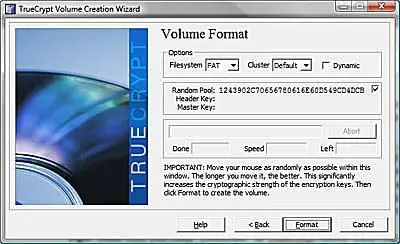
Αυτό είναι το διασκεδαστικό μέρος: τώρα πρέπει απλώς να μετακινήσετε το ποντίκι σας τυχαία για μερικά δευτερόλεπτα και, στη συνέχεια, κάντε κλικ στο Format. Οι τυχαίες κινήσεις του ποντικιού βοηθούν στην αύξηση της ισχύος της κρυπτογράφησης. Το πρόγραμμα θα σας εμφανίσει μια γραμμή προόδου καθώς δημιουργεί το κοντέινερ.
Το TrueCrypt θα σας ενημερώσει όταν το κρυπτογραφημένο κοντέινερ έχει δημιουργηθεί με επιτυχία. Στη συνέχεια, μπορείτε να κλείσετε τον "Οδηγό δημιουργίας τόμου."
Χρησιμοποιήστε το κοντέινερ κρυπτογραφημένου αρχείου για αποθήκευση ευαίσθητων δεδομένων
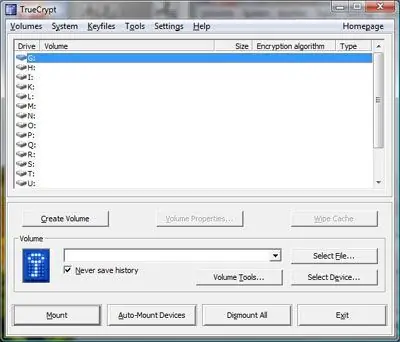
Κάντε κλικ στο κουμπί Select File… στο κύριο παράθυρο του προγράμματος για να ανοίξετε το κοντέινερ κρυπτογραφημένου αρχείου που μόλις δημιουργήσατε.
Επισημάνετε ένα γράμμα μονάδας δίσκου που δεν χρησιμοποιείται και επιλέξτε Mount για να ανοίξετε αυτό το κοντέινερ ως εικονικό δίσκο στον υπολογιστή σας (θα σας ζητηθεί ο κωδικός πρόσβασης που δημιουργήσατε). Στη συνέχεια, το κοντέινερ σας θα τοποθετηθεί ως γράμμα μονάδας δίσκου στον υπολογιστή σας και θα μπορείτε να μετακινήσετε αρχεία και φακέλους που θέλετε να προστατεύσετε σε αυτήν την εικονική μονάδα δίσκου. (Για παράδειγμα, σε έναν υπολογιστή με Windows, μεταβείτε στον κατάλογο "My Computer" και κόψτε και επικολλήστε αρχεία/φακέλους στο νέο γράμμα μονάδας δίσκου TrueCrypt που θα βρείτε στη λίστα.)
Βεβαιωθείτε ότι έχετε κάνει κλικ στο "Dismount" στο TrueCrypt πριν αφαιρέσετε κρυπτογραφημένες εξωτερικές μονάδες δίσκου όπως ο δίσκος USB σας.






